La práctica estándar de muchos usuarios de Huawei es establecer una contraseña para proteger los datos del acceso no autorizado. Pero esto podría traer algunos problemas cuando el usuario olvida la contraseña o el patrón utilizado para desbloquear.
En tales escenarios, los usuarios pueden pensar que restablecer el teléfono es la única opción para recuperar el acceso. Si hay otras formas, ¿cómo desbloquear los teléfonos Huawei sin restablecer? Este artículo trae las soluciones para facilitar el desbloqueo.
La forma más fácil de desbloquear el teléfono Huawei sin contraseña
Para los usuarios que tienen curiosidad por encontrar cómo desbloquear la contraseña de la tableta Huawei, hemos introducido un software que puede ayudar a desbloquear el dispositivo después de algunos simples pasos.
ItoolTab Uplock (Android) no es una herramienta de omisión de contraseña típica que los usuarios encuentran en el mercado. Es una herramienta todo en uno que ayuda a desbloquear cualquier bloqueo de pantalla en su dispositivo Android. Además de eso, puede usar desbloquear para evitar el bloqueo de Google FRP en los dispositivos Samsung. El software está diseñado para que cualquier usuario pueda usarlo sin conocimiento técnico. Con el soporte extendido a 15 marcas, incluida Huawei, admite más de 2000 modelos de Android y tabletas.
Cómo eliminar el bloqueo de la pantalla usando desbloquear
Paso 1: Conéctese a PC
Una vez que instale el desbloqueo en su PC, abra el software y conecte el dispositivo Huawei usando el cable USB. Después de eso, haga clic en el Desbloquear el bloqueo de la pantalla opción en la ventana de inicio. En la siguiente pantalla, haga clic en el Comenzar botón.
Paso 2: Verificar la información del dispositivo
Antes de desbloquear su dispositivo, consulte la información de la marca disponible en la pantalla. Una vez que se verifique, haga clic en el Descubrir botón.
Suggested read: Transferencia de Datos Huawei: Migrar Datos entre Huawei y Otros Teléfonos/Computadoras
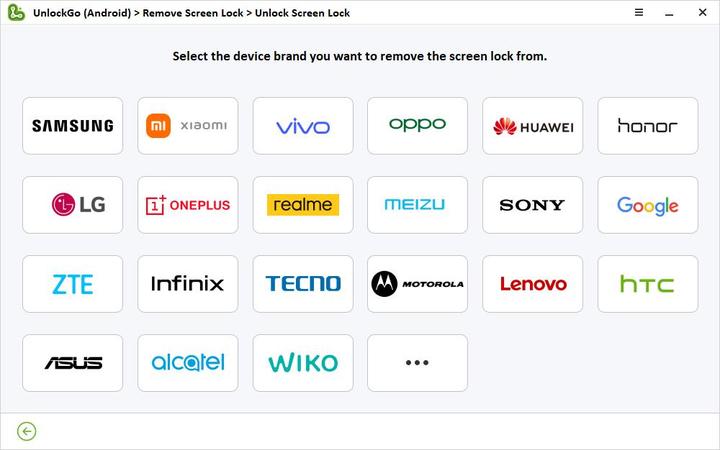
Paso 3: Envíe el dispositivo al modo de recuperación
Para ingresar al modo de recuperación, presione y mantenga presionado el botón de encendido para apagar el dispositivo. Luego, mantenga presionada el volumen hacia arriba y alimentar los botones hasta que vea la opción Modo de recuperación en la pantalla.

Paso 4: Empiece a desbloquear
Siga los pasos dados en la pantalla para continuar con el desbloqueo. Siga hasta que se reinicie el dispositivo.
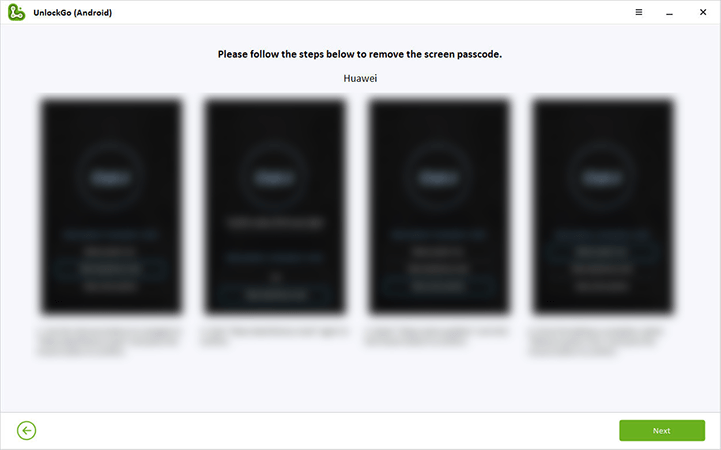
Paso 5: finalizar el desbloqueo
Después de reiniciar, puede encontrar que el dispositivo está desbloqueado y continúe y configure una nueva contraseña.
Desbloquear automáticamente el teléfono Huawei con dispositivos de confianza
Ahora tiene otra opción para desbloquear Huawei sin restablecer o perder los datos, si tiene auriculares Huawei o reloj inteligente que se conecte a su teléfono Huawei a través de Bluetooth. El requisito previo para usar esta función es que ha configurado el desbloqueo inteligente.

Paso 1: Ingrese Configuración – Biometría y contraseña – Desbloqueo inteligente.
Paso 2: Encienda la alternancia de Smart Uplock.
Después de eso, podría desbloquear el teléfono Huawei sin ninguna contraseña, huellas digitales o ID de cara. Esta característica es similar a Samsung Smart Lock.
Nota:
No conecte demasiados dispositivos para su seguridad de datos.
Cómo desbloquear el bloqueo de patrones de Huawei sin perder datos – ADB
Para los usuarios expertos en tecnología y que quieren saber cómo desbloquear el bloqueo de patrones Huawei sin perder datos, los usuarios pueden usar la herramienta de línea de comandos ADB. Puede usar la herramienta ADB para hacer una copia de seguridad de sus datos antes de desbloquear, lo que evita el riesgo de perder sus valiosos datos. La herramienta ADB se comunicará con el dispositivo y le otorgará acceso completo para controlar la configuración.
Nota:
Aconsejamos estrictamente que este método solo sea adecuado para usuarios con una comprensión clara de las interfaces de línea de comandos.
Desbloquee el teléfono Huawei sin reinicio (P20/P30/Y9)
Podemos dividir el procedimiento de desbloqueo en 2 partes. Primero, respaldaremos los datos, y luego podemos comenzar el desbloqueo.
Datos de copia de seguridad del teléfono Huawei
Paso 1: instale el Herramienta ADB en su PC para que las cosas se muevan.
Paso 2: ingrese el dispositivo en modo de recuperación si su dispositivo no está habilitado con la depuración USB.
Paso 3: Abra la herramienta ADB instalada presionando el cambio + Haga clic con el botón derecho y luego seleccione «Abrir ventana de PowerShell aquí» o «Abrir la ventana de comando aquí» en Windows 11.
Paso 4: ahora conecte el dispositivo Huawei a la PC usando el cable USB.
 Paso 5: Abra un símbolo del sistema en su PC, escriba «dispositivos ADB» y presione Enter. Si el dispositivo está conectado correctamente, puede encontrar la información del dispositivo en el símbolo del sistema.
Paso 5: Abra un símbolo del sistema en su PC, escriba «dispositivos ADB» y presione Enter. Si el dispositivo está conectado correctamente, puede encontrar la información del dispositivo en el símbolo del sistema.
Paso 6: para colocar el Android en ClockworkMod Recovery, presione y mantenga presionada la alimentación, el hogar (si tiene uno) y los botones de volumen hacia arriba/hacia abajo juntos.
Paso 7: Ahora escriba el comando «ADB Pull / Data / Media / ClockworkMod / Backup ~ / Desktop / Android-Up» para hacer una copia de seguridad de los datos.
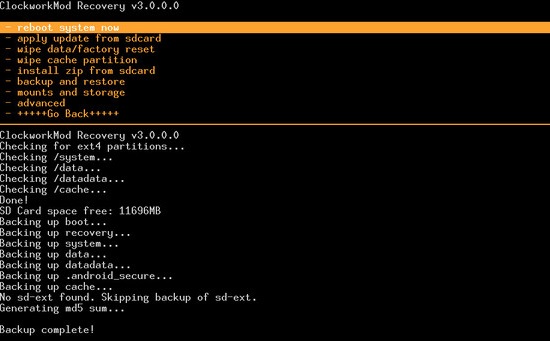
Desbloquear el dispositivo
Paso 8: Escriba el comando «ADB Shell RM /Data/System/gesture.key» y presione Entrar.
Paso 9: Esto comenzará el bloqueo de patrones Huawei de desbloqueo y espere hasta que se complete este proceso.
Cómo desbloquear el teléfono Huawei sin restablecer en modo seguro
Entendemos que desbloquear la tableta Huawei usando la herramienta ADB no es para todos. Si todavía se pregunta cómo desbloquear la contraseña de la tableta Huawei, desbloquear con modo seguro puede ser ideal. El modo seguro puede bloquear todas las aplicaciones de terceros instaladas y, por lo tanto, para los usuarios que han establecido la contraseña utilizando una aplicación externa pueden desbloquear fácilmente el dispositivo sin restablecer. Al igual que el modo seguro de Windows, el modo seguro Android realiza las mismas acciones.
¿Interesado en saber cómo hacerlo? Averigamos ahora.
Paso 1: para ingresar al modo seguro, mantenga presionada el volumen hacia arriba y alimentar los botones hasta que vea la opción de modo seguro.
Paso 2: use los botones de volumen hacia arriba/abajo para moverse a través de la lista y use el botón de encendido para confirmar la opción. Seleccione el modo seguro desde aquí y espere unos momentos.
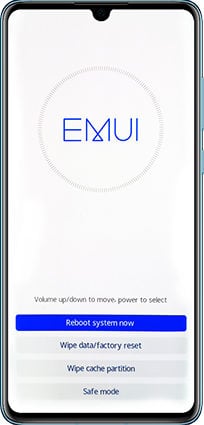 Paso 3: Una vez que el dispositivo ingrese al modo seguro, desinstale las aplicaciones de terceros utilizadas para la configuración de contraseña.
Paso 3: Una vez que el dispositivo ingrese al modo seguro, desinstale las aplicaciones de terceros utilizadas para la configuración de contraseña.
Paso 4: Después de desinstalar, reinicie el dispositivo para salir del modo seguro. Ahora encuentra que el dispositivo está desbloqueado.
Solicite ayuda al servicio al cliente de Huawei
Todos los métodos anteriores pueden ayudar a desbloquear el dispositivo Huawei. Pero si aún enfrenta problemas, como el último método, los usuarios pueden visitar un centro de servicio al cliente local de Huawei y solicitar ayuda. Pueden realizar el restablecimiento en su nombre y resolver los problemas relacionados con cómo desbloquear los teléfonos Huawei sin restablecer. Este método puede ser extra a menos que esté dentro del período de garantía. Además, el proceso de desbloqueo puede llevar tiempo, dependiendo de los clientes que manejan ese día. Por lo tanto, este método sería la única opción para los usuarios que no confían en realizar el desbloqueo.
Conclusión
Somos humanos y podemos olvidar las contraseñas. Aquí, describimos las posibles soluciones que cualquiera puede seguir para desbloquear el teléfono Huawei sin restablecer en caso de olvidar la contraseña de desbloqueo. De todos los métodos, use el desbloqueo de ItoolTab (Android), que le ahorra tiempo y también dinero extra que tiene que gastar. Asegúrese de seleccionar la mejor solución para evitar perder sus valiosos datos.
